Webový prehliadač Opera bol vždy najviac podceňovaným webovým prehliadačom. Z tohto dôvodu nie je Opera taká populárna ako Internet Explorer, Firefox, Safari a Chrome. Dlhodobí používatelia počítačov budú vedieť, že Opera bola prvým prehliadačom, ktorý zaviedol rýchlu voľbu, prehľadávanie na kartách, blokovanie automaticky otváraných okien a mnoho ďalších populárnych funkcií, ktoré dnes používame vo všetkých moderných webových prehliadačoch.
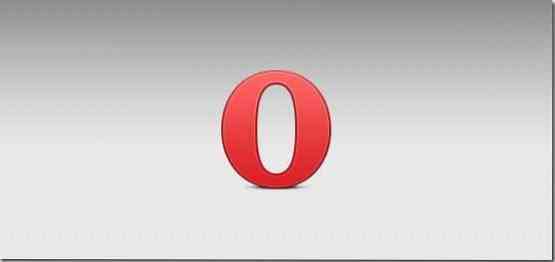
Napriek dobrému rozhraniu a skvelému množstvu funkcií nie je Opera z niekoľkých dôvodov stále tak populárna ako iné webové prehliadače. Nedostatok tisícov rozšírení je určite jedným z hlavných dôvodov, prečo Opera nezískala veľký podiel na trhu.
Tí, ktorí pozorne sledujete vývoj prehliadača Opera, pravdepodobne viete o vydaní desktopového prehliadača Opera v15. Ako možno viete, Opera 15 sa úplne líši od svojich predchádzajúcich verzií, pretože je teraz založená na prehliadači Chromium. To znamená, že najnovšia verzia prehliadača Narwegian sa dodáva s motorom používaným v populárnom prehliadači Google Chrome.
Ak vás nedostatok inštalácií odrádza od inštalácie a používania prehliadača Opera, máme pre vás niekoľko dobrých správ. Teraz môžete do prehliadača Opera ľahko nainštalovať všetky rozšírenia prehľadávača Google Chrome za predpokladu, že máte nainštalovanú opernú verziu 15 alebo novšiu.
Pri inštalácii rozšírení Google Chrome v prehliadači Opera postupujte podľa pokynov uvedených nižšie:
Krok 1: Uistite sa, že používate opernú verziu 15 alebo novšiu. Ak používate predchádzajúcu verziu, musíte prejsť na najnovšiu verziu a až potom pokračovať v ďalšom kroku.
Krok 2: V prehliadači Opera navštívte stránku Stiahnutie rozšírenia Chrome a kliknite na ikonu Pridať do opery tlačidlo na inštaláciu doplnku.
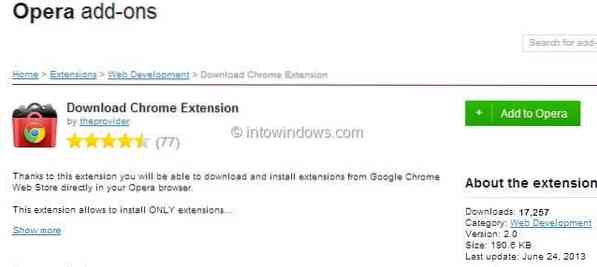
Krok 3: Po nainštalovaní aplikácie Download Chrome Extension navštívte v prehliadači Opera stránku Internetový obchod Google Chrome a vyhľadajte rozšírenie, ktoré chcete do prehliadača Opera nainštalovať.
Krok 4: Otvorte stránku s rozšírením, ktorú chcete nainštalovať, kliknite na ikonu Pridať do Opery tlačidlo na inštaláciu rozšírenia do vášho prehliadača.
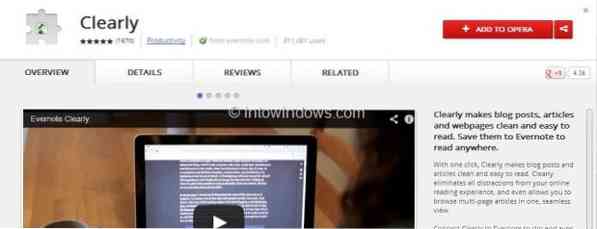
Krok 5: Po inštalácii sa pod adresným riadkom zobrazí malý vyskakovací panel s textom „Prípona bola zakázaná, pretože pochádza z neznámeho zdroja. Prejdite do správcu rozšírení a povoľte to. “. Počas nášho testu sme si však všimli, že prehliadač zobrazuje iba vyskakovacie správy a nainštalované rozšírenie v skutočnosti nezakazuje.
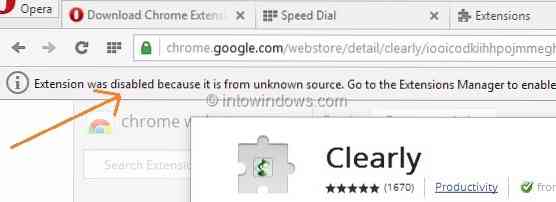
A ak je nainštalované rozšírenie zakázané a nezobrazuje sa, kliknite na ikonu Tlačidlo Opera v ľavom hornom rohu okna a potom kliknite na Prípony zobraziť možnosti povoliť alebo zakázať všetky nainštalované rozšírenia.
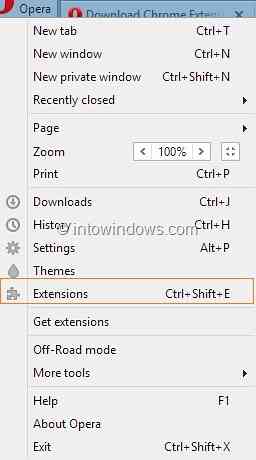
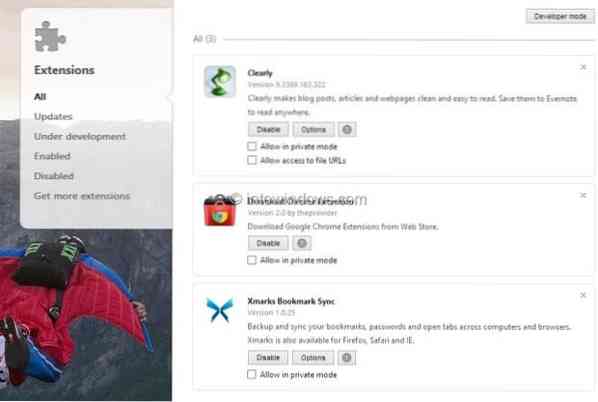
Vyššie uvedená metóda umožňuje inštalovať iba rozšírenia, a nie webové aplikácie dostupné v Internetovom obchode Chrome.
 Phenquestions
Phenquestions


